『エクセルのページ番号を消すにはどうすれば…』とお考えの方、次のどちらのパターンでお悩みなのでしょうか。
透かし文字

ヘッダーやフッター
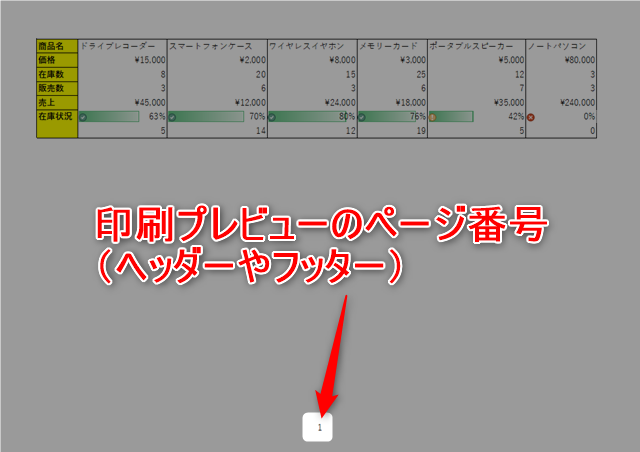
本記事では、上記のどちらでも対応できるようにそれぞれの場合の解決策を掲載しています。
エクセルのページ番号を消したいとお考えの方はぜひご覧ください。
スマホの普及により、PC操作の苦手な人が増えています。
MOS資格を取得すればPCスキルの客観的な証明になるので、ライバルに差をつけられます。
▼ 個人で利用できる給付金・補助金制度
▼ 良質な講座を良心的な受講料で!
Excelによる履歴書作成には色んな便利ワザがあります。の記事をご覧ください。

- 大手通信企業の元SE
- 業界歴15年のWeb解析士
- 携わったSNSは約100件
- Googleアナリティクス個人認定資格(GAIQ)
エクセルのページ番号を消す方法
エクセルのページ番号を消す方法は、『印刷プレビュー』と大きく関係しています。
印刷プレビューのためにページ番号を表示しているので、これを標準モードにすればページ番号は表示されなくなります。
それではさっそく詳細な方法を見ていきましょう!
透かし文字のページ番号を消す
透かし文字のページ番号を消す方法を見ていきましょう。
こういうやつですね。

まあたしかに、こういうのが表示されていたらちょっとウザいかも…。
この透かし文字が表示されている理由は、エクセルが改ページプレビューになっているからです。
そこで、次の方法その1 or 方法その2のどちらかで標準モードに戻せば、透かし文字は消えます。
それでは、実際に方法を見ていきます。
【方法その1】
表示タブ>ブックの表示グループ>標準をクリックしてください。
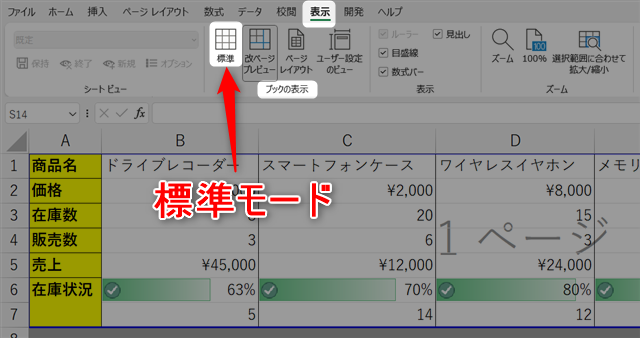
【方法その2】
ページ右下にある表示ボタンの中から、標準モードボタンを押します。
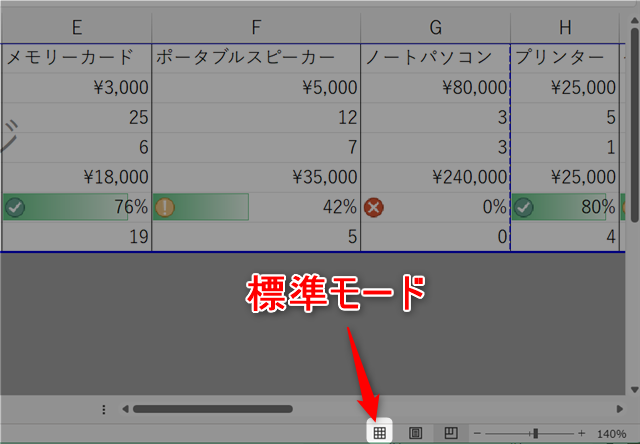
ボタン一発でエクセルの透かしページ番号を消すことができました。
かなり簡単でしたね!
次は、ヘッダーやフッターのページ番号を消す方法を説明します。
印刷プレビューのページ番号を消す
本項では、印刷プレビューに表示されるページ番号を消す方法を説明します。
こんなやつですね。
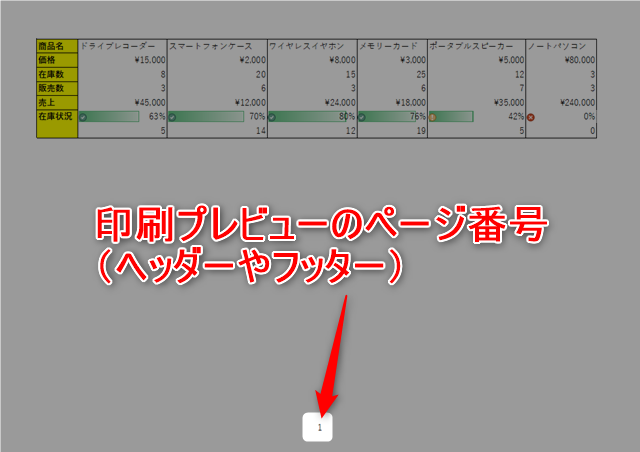
ただし、ページ番号も印刷されなくなるのでご注意ください(必要に応じてページ番号を設定すればOKです)。
それではやっていきましょう!
挿入タブ>テキストグループ>ヘッダーとフッターをクリックします。

ナビゲーショングループのヘッダーに移動かフッターに移動を選択しましょう。
今回はフッターに移動を選びました。

そうすると、フッターの編集画面になります。ここにページ番号のショートコードが表示されています。
このショートコードをdeleteかbackspaceで消してください。
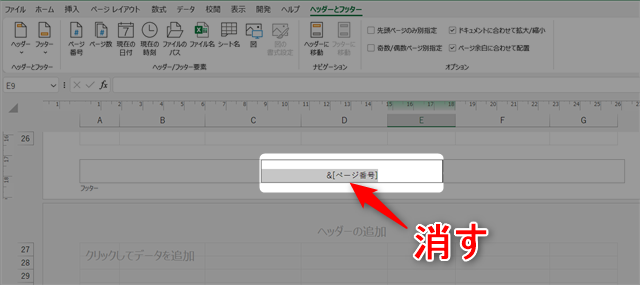
これにより、エクセルの印刷プレビュー画面からページ番号を消すことができます。
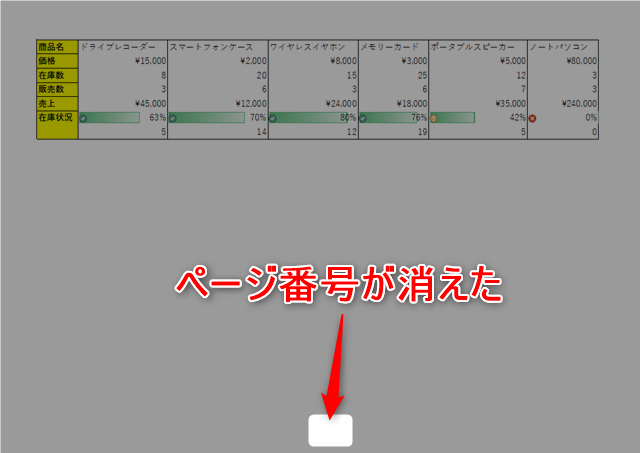
まとめ)エクセルのページ番号を消す方法

以上、『エクセルのページ番号を消す方法』と題して、改ページプレビューの解除方法やヘッダー/フッターの編集方法をお伝えしました。
とくに、透かし文字に見慣れない状態だと見にくいので、そんなときは非表示にする方がすっきりしたドキュメントになるかもしれませんね。
ぜひ上記の方法を参考にしてみてください。
WordやExcelによる履歴書の作成は、ITスキルのアピールにつながります。
さらに、PCスキルの客観的な証明となるMOS資格を取得すれば、ライバルに差をつけられます。
▼ 個人で利用できる給付金・補助金制度あり
▼ 良質な講座を良心的な受講料で!
それではまた、次の記事でお会いしましょう!

質問は気軽にコメントへ!
履歴書作成に役立つExcelの使い方
- エクセルの枠線を消す方法
- エクセルファイルのパスワードの付け方・解除の仕方
- Excelで1行を2行に分ける・1行を複数行に分ける
- エクセルの印刷範囲は青い線と点線がキモ
- エクセルのテキストボックス内の行間を詰める
- エクセルでレ点をつける方法
- エクセルの履歴書に証明写真を貼る方法
- エクセルで作成した履歴書の印刷範囲
- エクセルで全角から半角に一括置換する方法
- Excelで文字を丸で囲む
- エクセルで文字数をカウントする
- エクセルのURLをリンクしない設定
- ツールバーを固定して常に表示させる方法
- エクセルのフッターページ番号を途中から付ける
- エクセルのふりがな(ルビ)
- エクセルの改行のやり方・行の高さを自動調整
- エクセルの編集を有効にする設定(保護ビュー解除)
- エクセルファイルをPDFに変換
- エクセルが編集できない時の解除方法


コメントはお気軽にどうぞ!